Hallo Pebisnis,
Sudahkah mengetahui langkah berikutnya setelah membuat master kas/bank pada program Beeaccounting?
Langkah berikutnya adalah memberikan nilai atau saldo awal pada master kas/bank tersebut, sebagai bentuk modal digunakan pembayaran atau penerimaan pembayaran.
Berikut panduan untuk melakukan set saldo awal kas/ bank :
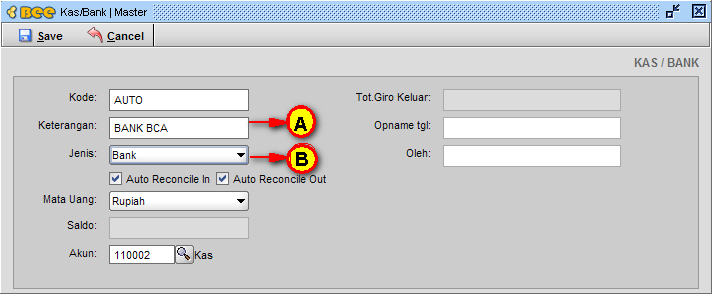
Gambar 1.b Buat Master Kas/ Bank Baru
A = Keterangan (Nama dari Kas/Bank yang akan dibuat).
B = Jenis (Pilih antara dua type, Bank dengan Kas).
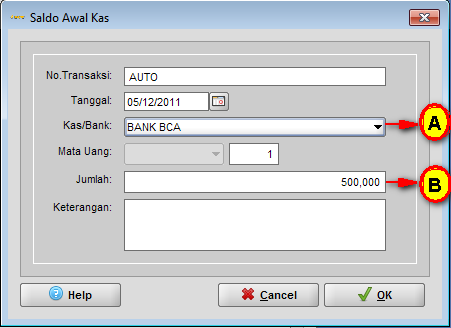
Gambar 2.c. Set Saldo Awal Kas
A = Kas/Bank (Pilih Kas/Bank yang akan diberi Saldo Awal)
B = Jumlah (Jumlah Saldo Awal Kas)
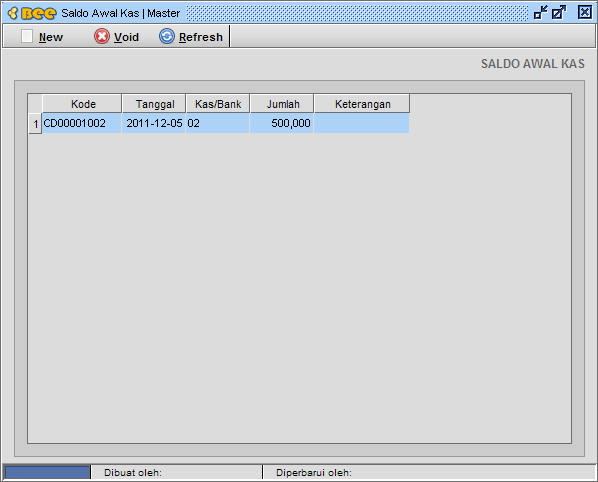
Gambar 3.a Daftar Saldo Awal Kas

